راهکارهایی برای حل چند مشکل رایج سرفیس پرو
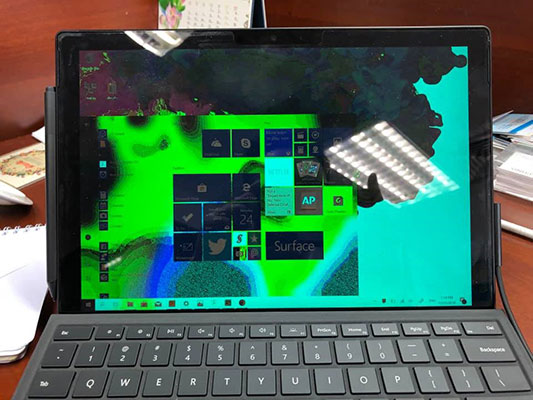
سرفیس پرو همان تبلت های ویندوزی هستند که با اتصال یک کیبورد تبدیل به یک لپ تاپ تمام عیار میشوند. حالا ممکن است شما با این دستگاه به مشکل بر بخورید و مسائلی نظیر مشکل در اتصال سرفیس پرو به مانیتور، مشکل مانیتور خود سرفیس هنگام نمایش فیلم در Edge، مشکل قلم سرفیس و مشکل شناسایی چهره را تجربه کنید. به خاطر داشته باشید هر زمان با سرفیس خود به یک چنین مشکلی برخوردید و با راهکارهای زیر مشکل شما حل نشد حتما با متخصصین ما در مرکز تعمیر سرفیس ناوک تماس بگیرید تا مشکل شما را حل کنیم. در این مطلب برای شما راهکارهایی ارائه دادهایم که میتوانند مشکلات شما را حل کنند.
اتصال سرفیس پرو به مانیتور
ممکن است زمانی که تبلت سرفیس را به مانیتور دیگری وصل میکنید ببینید که برنامهها درست اجرا نمیشوند یا نوشتهها تار نمایش داده میشوند. این مشکل به خاطر این است که مانیتوری که دستگاهتان را به آن وصل کردید از سرفیس پشتیبانی نمیکند. پس مشکل از سرفیس شما نیست. شما باید بررسی کنید ببینید چه مانیتورهایی با سرفیس پرو سازگار هستند. اغلب دیده شده که مشکل اتصال مانیتور سرفیس در مانیتورهای Dell گریبانگیر کاربران میشود.
پرش تصاویر سرفیس پرو هنگام نمایش فیلم در Edge
ممکن است گاهی نمایشگر هنگام نشان دادن فیلم در Edge پرش داشته باشد. در این حالت کافی است شما قابلیت Hyper-V را غیر فعال کنید. برای این کار در حالی که دسترسی Admin دارید CMD را باز کنید و دستور exe /Online / Disable-Feature:Microsoft:Hyper-V را تایپ کنید.
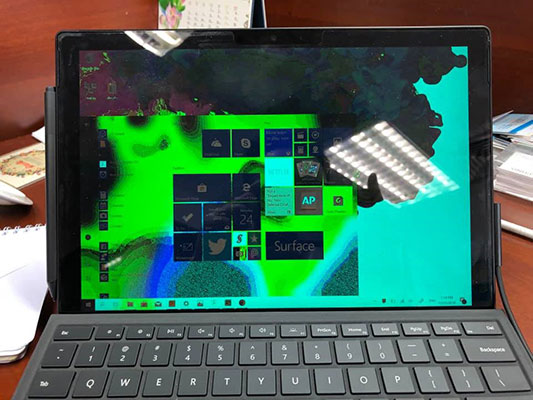
حل چند مشکل رایج سرفیس پرو
مشکل قلم سرفیس پرو
اگر هنگام کار کردن با قلم سرفیس دیدید که نشانگر قلم دیگر کار نمیکند و درجا ایستاده است این کارها را انجام بدهید تا شاید مشکل شما برطرف بشود:
قلم را تا یک متر از سرفیس پرو دور کنید و مجددا کار با آن را شروع کنید.
دکمه کنار قلم را چند بار فشار بدهید و امتحان کنید ببینید قلم کار میکند یا خیر؟
سرفیس پرو را ریبوت کنید و سعی کنید قلم را دوباره با دستگاه جفت کنید.
سرفیس پرو را با Windows Update بروزرسانی کنید.
مشکل شناسایی چهره Windows Hello در سرفیس پرو
در چنین مواقعی Windows Hello چهره شما را شناسایی نمیکند و شما ناچار هستید که پسوردتان را استفاده کنید. برای حل این مشکل باید به sign-in options در تنظیمات اصلی ویندوز ۱۰ بروید و روی گزینه گزینه improving recognition for Hello بزنید تا دوربین جلو سرفیس پرو با چهره شما کالیبره شود.
کار نکردن رابط لمسی نمایشگر سرفیس پرو
در صورت بروز چنین مشکلی شما باید دستگاه را با ماوس، قلم یا کیبورد ریبوت کنید. وقتی دستگاه روشن میشود اگر دیدید مشکلتان همچنان به قوت خودش باقی است عبارت calibate را جست و جو کنید و برای کالیبره کردن رابط لمسی نمایشگرتان اقدام کنید.
راه حلهایی که به شما گفتیم روی سرفیس پرو ۳، سرفیس پرو ۴ و سرفیس پرو ۲۰۱۷ با ویندوز ۱۰ جواب خود را پس دادهاند. پس امیدواریم مشکل شما را هم حل کنند. شما با سرفیس پرو خود چه مشکلی دارید؟ سوالات و تجربیات خود را در بخش نظرات سایت ناوک با ما در میان بگذارید.

سلام و وقت بخیر، سورفیس من تاچش خوب کارنمیکنه کالیبره که میکنم با قلم اوکی میشه ولی با تاچ یه گوشه اش نمیگیره و تاچش آسیبم ندیده نمیدونم چجوری درستش کنم
مقاله بسیار مفیدی بود
سلام وقت بخیر
کار بنده تدریس است، زمانی که فایل pdf را روی برنامه وان نوت باز میکنم و میخواهم شروع به حل مسائل کنم نشانگر قلم سرویس دیگر در ضبط فیلم بنده نشان داده نمیشود
نه تنها برنامه وان نوت بلکه هر نرمافزار دیگری باز میکنم به محض بردن قلم روی اون برنامه دیگر در ضبط فیلم نشانگر ثابت باقی میماند
میخواستم اگر بشه راهنماییم کنید
با احترام